马上注册,结交更多好友,享用更多功能,让你轻松玩转社区。
您需要 登录 才可以下载或查看,没有账号?注册

x
很多影友尤其是初学者,在拍完风光后不知道如何去调整照片的色彩及构图裁切问题,当然我们前期是不可能拍出色彩俱佳的风光片,还是要用后期来润色一下自己的作品,本文以单幅图为例,全面为大家剖析一下前期拍摄应注意的一些问题以及后期具体怎么调整片子的色彩。

前期拍摄背景:拍摄器材:相机5DII,镜头适马12-24 黑卡,三角架
拍摄数据:光圈F18,快门速度5秒 ISO100 曝光补偿+0.3EV

拍摄这张之前一个小时左右,我走出房门,抬头看到天上的乌云非常浓厚,但是西方的山峦与天空交接的地方,却泛着淡淡的微光,这也许是会出现彩霞的兆头,于是叫了司机,让他将我送到山脚下,开始向上攀爬,气喘吁吁的登岛山顶时,刚才的乌云似乎颜色开始不那么黑沉了,而那处微光似乎也更亮了,有戏!这个山头上长满了各种荒草,树木都出在半山腰,所以,我得在这些荒草之间,找一个突出的前景,好在发现了这块泛着光泽的石头,而它旁边的草丛也很是鲜艳,就这里了,架好三角架,构好图,等待所期待的光线。终于功夫不负有心人,我等来了比我预想中更美妙的光线。
照片简要解析:
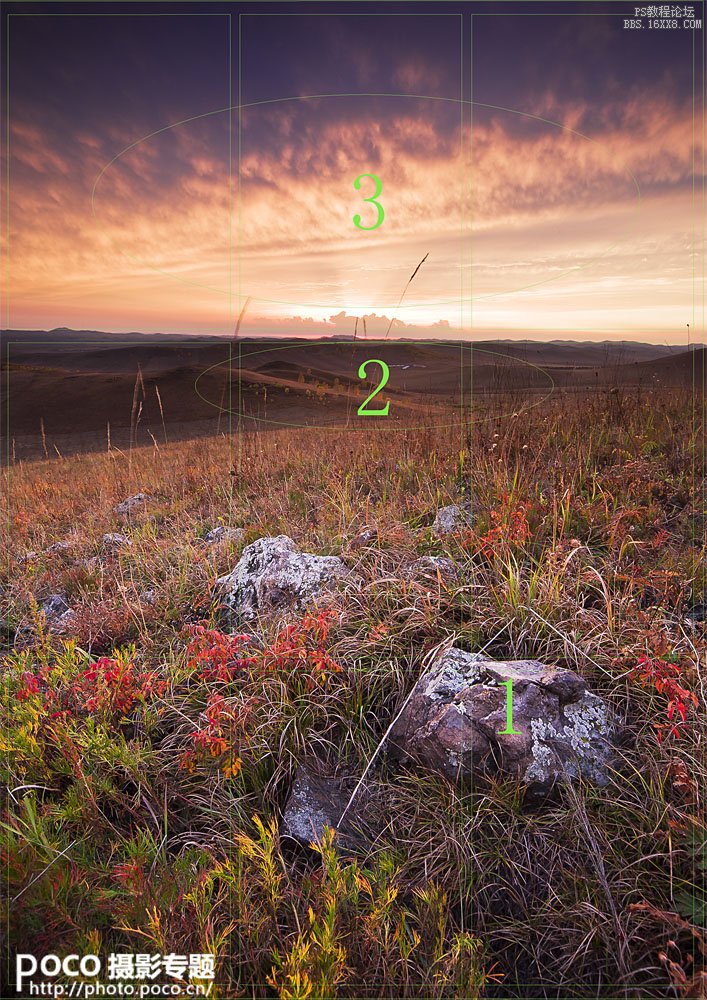
1、构图
典型的三分法构图,天空三分之一,地面三分之二,作为视觉引导的石头1处在九宫格的交汇点,并将视线,通过山谷2,引向天空3.,行程连贯的视觉兴趣点,保持画面的连续性和平衡性。
2、影调与细节
保留了夕阳下的基本影调,运用黑卡保证了光比的平衡,使得明暗部的细节都很突出。
3、色调
强化了红色,同时让草丛的绿色变得鲜艳,对比强烈。
前期拍摄准备:比较光秃的山上,使用广角镜的第一点就是寻找一个突出的前景,随后提前在这里构好图,当霞光出现时,我对石头前方一点的草丛中间调进行对焦并测光,发现快门速度可以达到5秒,时间足够用来摇黑卡,所以决定用黑卡来降低天空的曝光量,于是我取下了渐变灰镜,先对天空中间调测光,再构图。
后期处理: 绝大数数动作都在ACR中完成,PS中只进行曲线调整,具体方法如下:
1、acr中打开RAW原图。
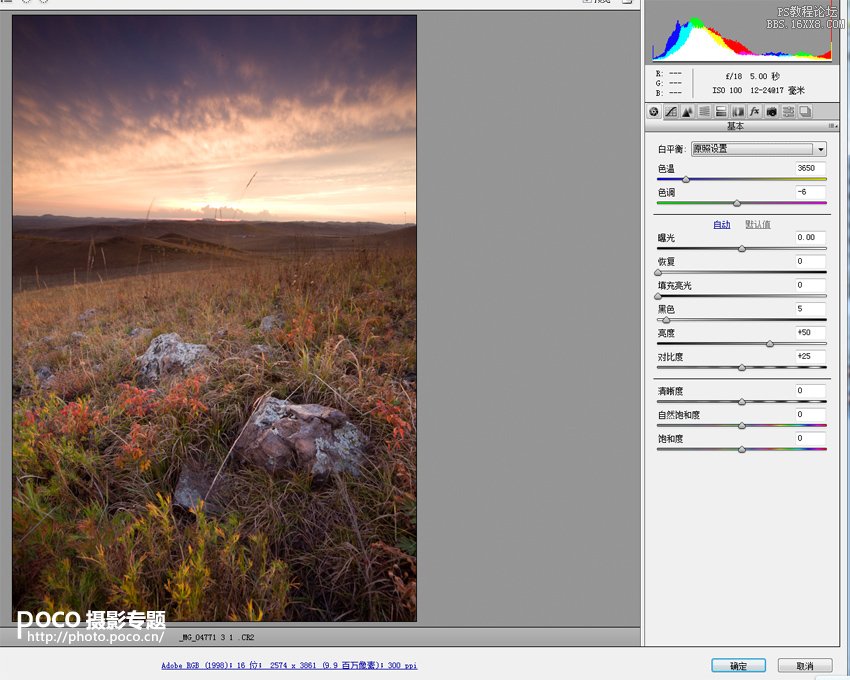
2、提高对比度,用恢复拉杆降低天空高光
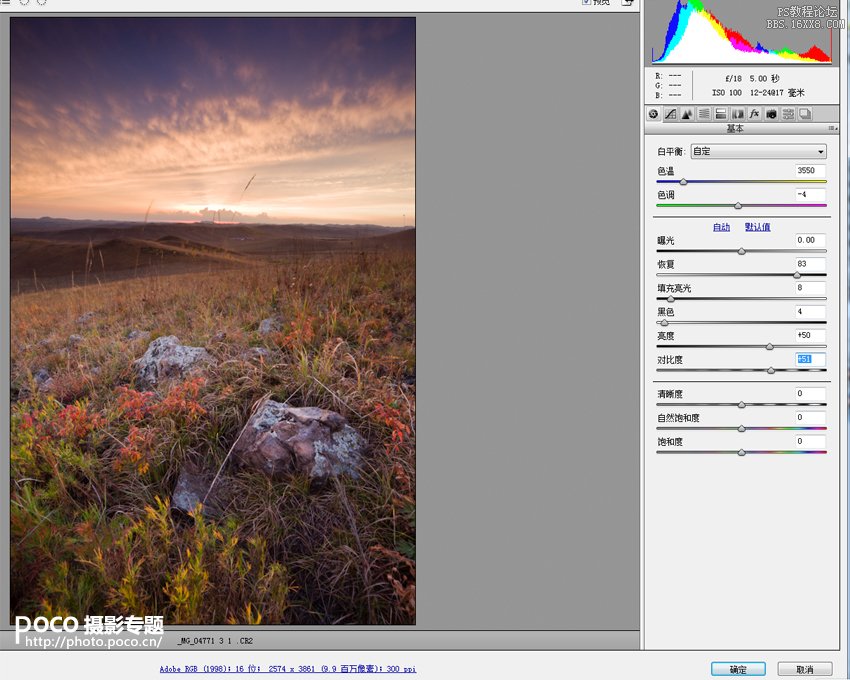
3、使用曲线提高反差(只调整亮调和暗调,阴影和高光一般不动)。
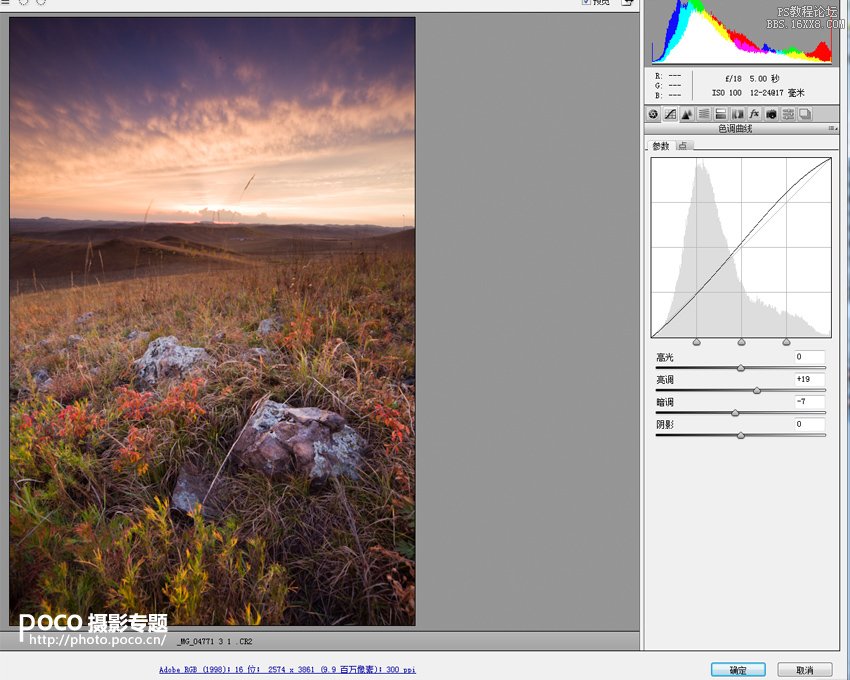
4、使用HSL/灰度工具,对红色,绿色蓝色的饱和度进行微调,提高主要色彩的饱和度,不可过多。
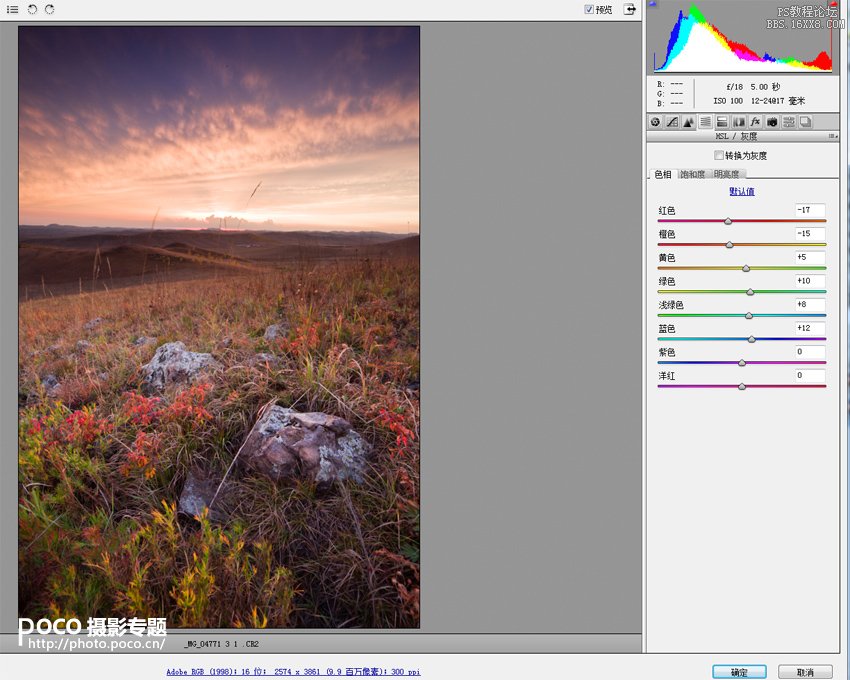
5、对图像进行锐化。注意用蒙版回复不需锐化的部位。
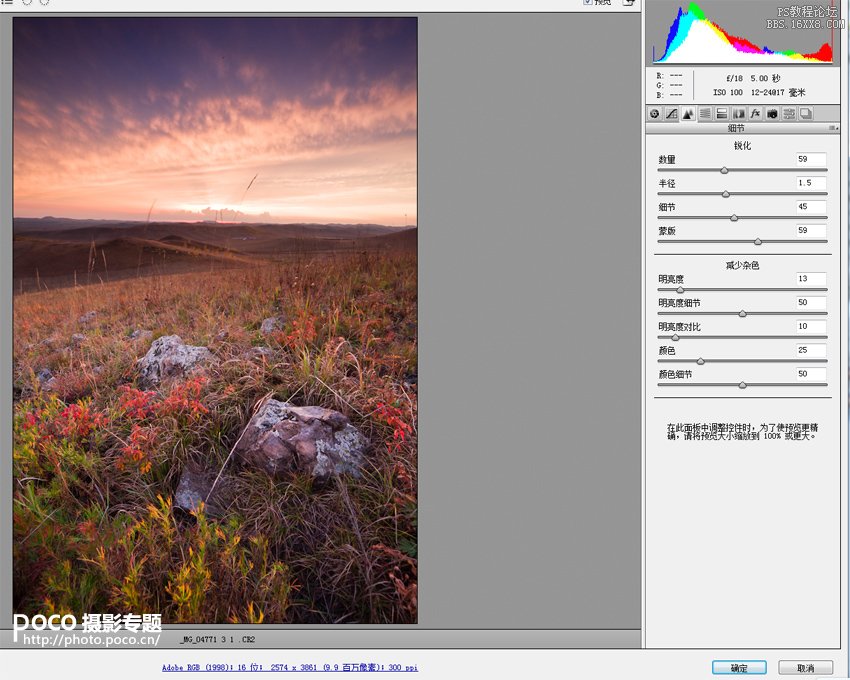
6、完成以上步骤,按确定键进入PS.感觉天空的亮度似乎还没有压下来,需要返回ACR对天空调整。为什么不可以直接在PS内压暗天空呢?道理很简单,PS的每一个动作都是有损的,而ACR却是无损的,这就是尽量在ACR中完成尽量多的调整步骤的原因。
右键点击图层1,在跳出的对话框内选择2,复制智能图层3,并双击这个副本,画面进入ACR(之前要在ACR中设置好智能图层选项)
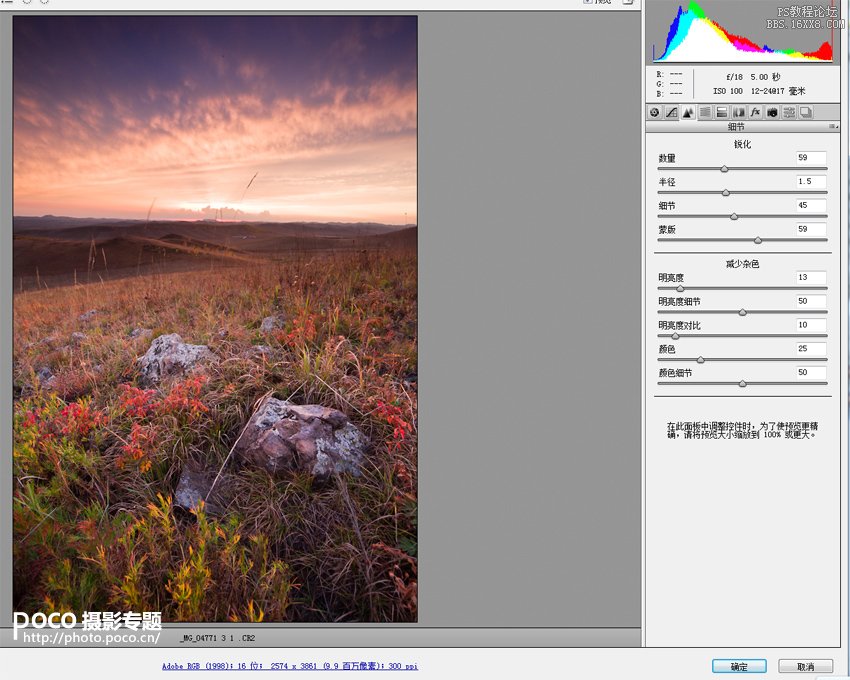
7、进入ACR后针对天空部分进行曝光调整,完成后点击确定键,进入PS界面;
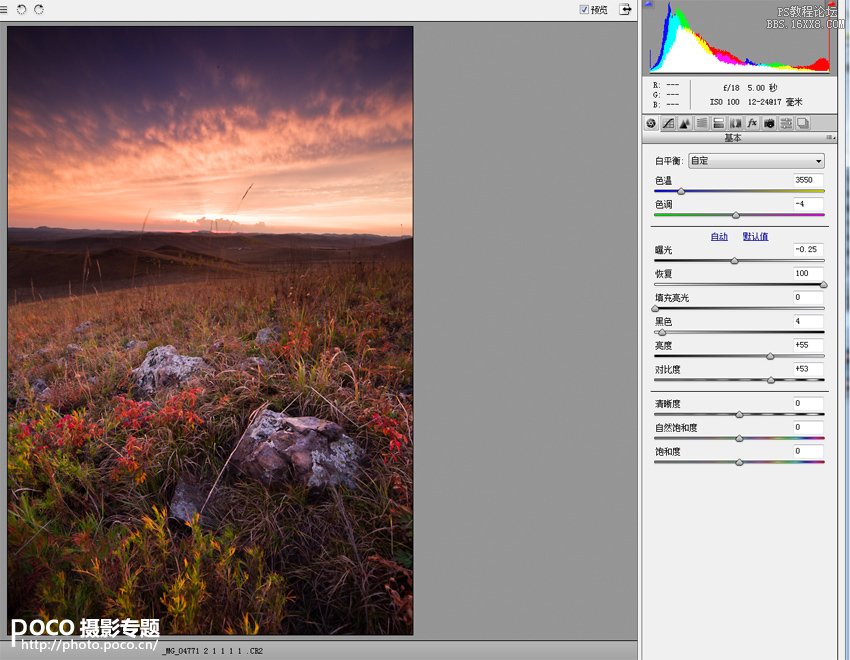
8、进入PS后,我们看到的是天空较暗的图层在上,点击1,建立快速蒙版,并让2背景显示为黑色在上,选择柔性画笔3,对地面进行涂抹,让地面正常的曝光恢复,得到一张天空地面曝光都很好的画面。
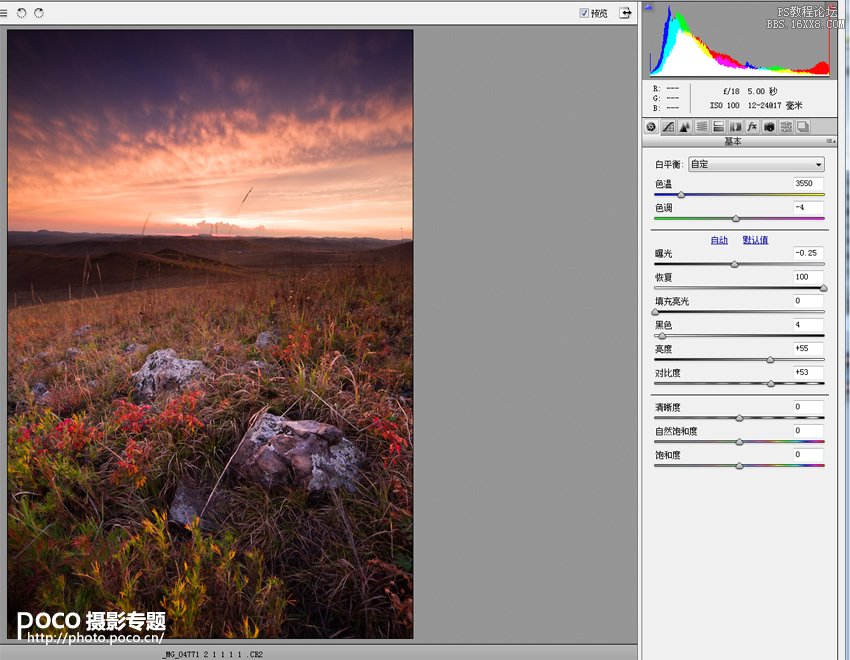
9、建立曲线调整图层,对整个画面增强对比。
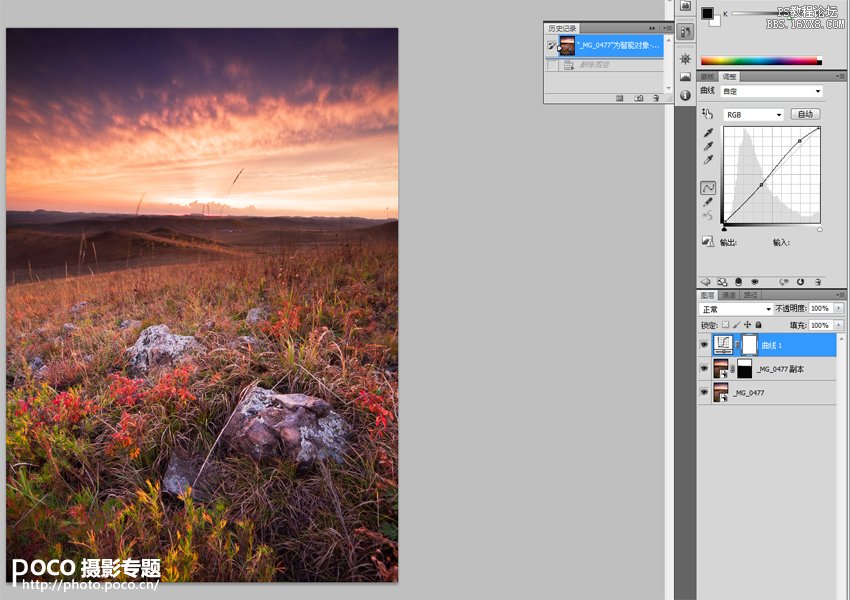
最终完成图:

教程编号:112594 作者:闭眼缄默 出处:不详 |